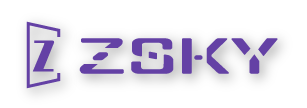FAKER整理 TG频道 https://t.me/Soucetalk
注意:本教程基于群晖Docker青龙配置,如有不同配置自行注意。
第一步 群晖Docker下载镜像 ht944/rabbitpro

第二步 安装配置Rabbit Pro
Rabbit群已暂停开放,暂时无法获取Token,新用户请耐心等待,已有Token可继续操作。
先到Rabbit群,获取Token。
https://t.me/RabbitOneA
进群后在群里发送指令然后找机器人。剩余积分这些不用管,目前是免费的。保存好你的Token。
/start@RabbitMarkit_bot
/wskey@RabbitMarkit_Bot

.webp)
开始搭建
1. 在Docker文件夹中创建Rabbit文件夹
2.运行容器,容器端口和文件夹,左侧添加创建的文件夹,右侧填写/Rabbit/data,运行

启动后,打开ip+端口号,如果提示“连接服务器失败,请排查后重启”,原因是没有配置。
3.开始配置,访问Rabbit所在的地址加上—- /admin
进入后台配置页面,账号密码都是 admin,需要自己修改。

RabbitToken:填写Rabbit群获取的Token,
ServerHost:填写 <font color="#ff0000">反向代理地址</font> ,保存即可
ServerHost:
mr.yanyuwangluo.cn
mr-orgin.1888866.xyz
jd-orgin.1888866.xyz
fd.gp.mba:6379
host.257999.xyz
log.madrabbit.eu.org
mr.118918.xyz`
配置搞定后,前端还是无法访问,必须要重启一次容器。
再次访问前段,IP+端口

一切正常咯。后面就开始配置,青龙容器,和一对一推送。
需要准备的东西
- 公网ip,内网穿透,ddns,都可以(IPV6不行)!!!
- 一个能扫码的微信
- Rabbit的回调地址 http://你的ip:1234/api/wxpusher
一对一推送配置后台 — 点击我前往后台

创建应用

Rabbit的回调地址 http://你的ip:1234/api/wxpusher,其他随意,确定
](https://tu.yanyuwangluo.cn/202412271943782.png)

点击确定后,就会提示创建成功,我们把token保存下来,后边要用
微信扫码关注,获取用户UID

关注后,用户列表查看UID

下一步,去到Rabbit配置后台,开始配置。

在添加容器的时候,也会让你输入WxPusher 这个时候就输入 应用的token就行
在全部都配置好以后,在配置文件页面,最下面有一个测试消息,点击后,wxpuser公众号,就会给你推送一条消息,就说明配置完成。


© 版权声明
THE END





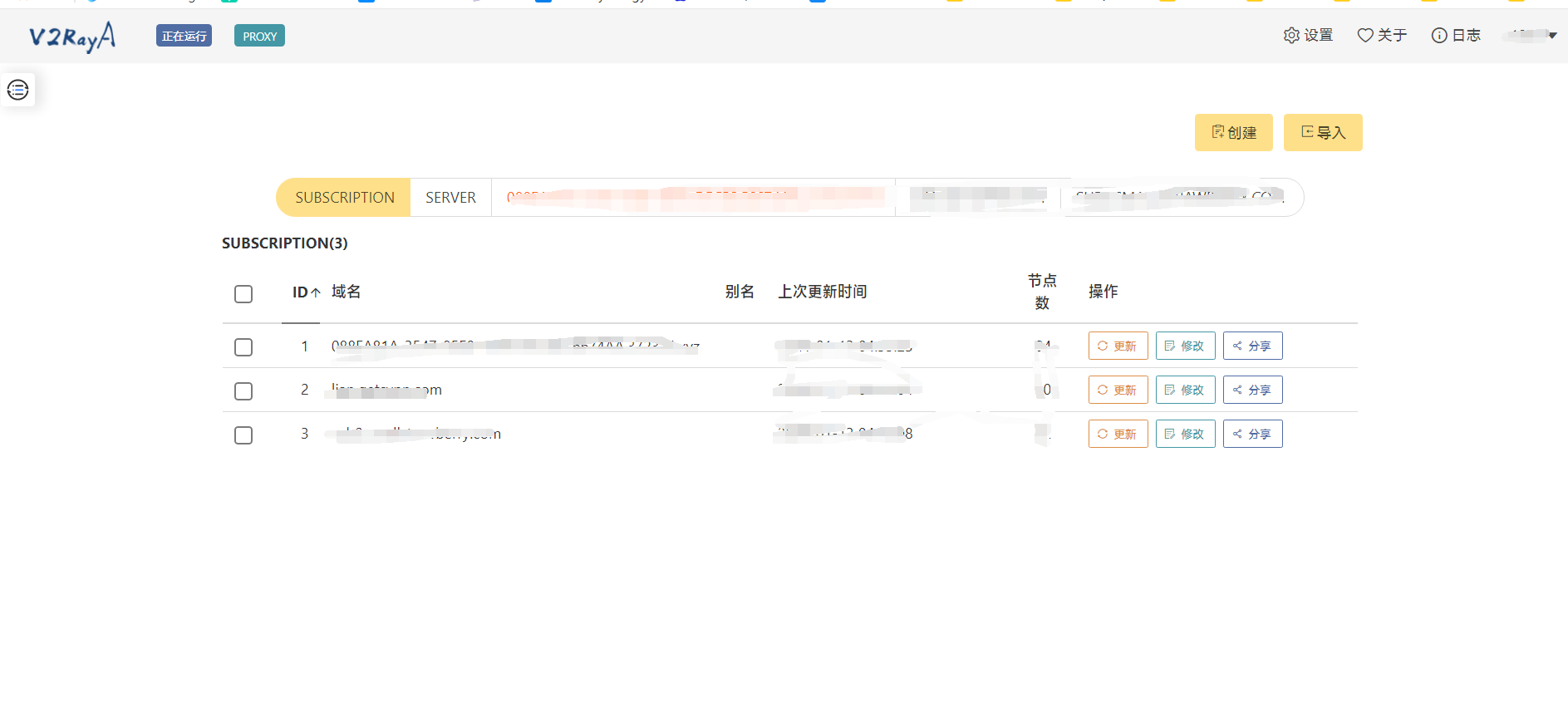

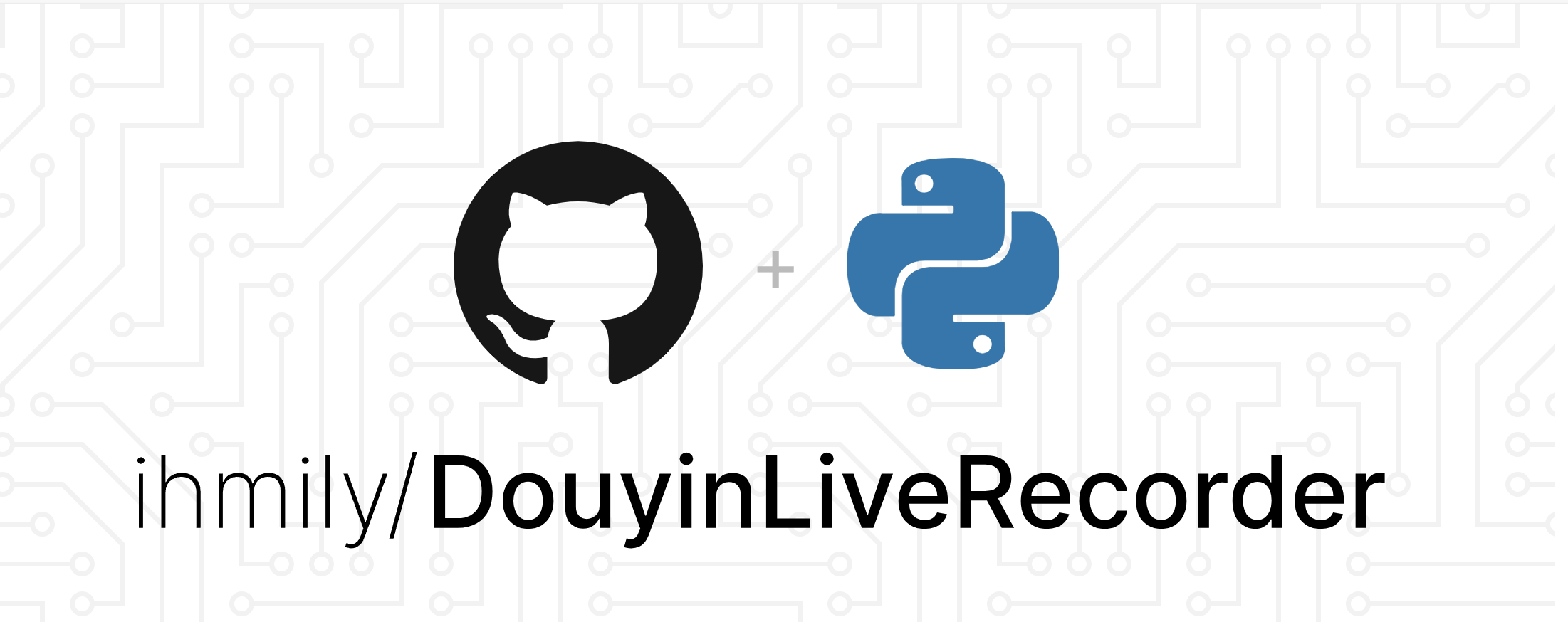
构建旁路由配置OpenClash.png)
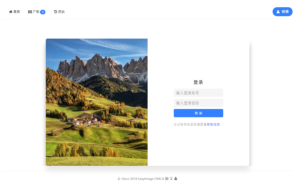
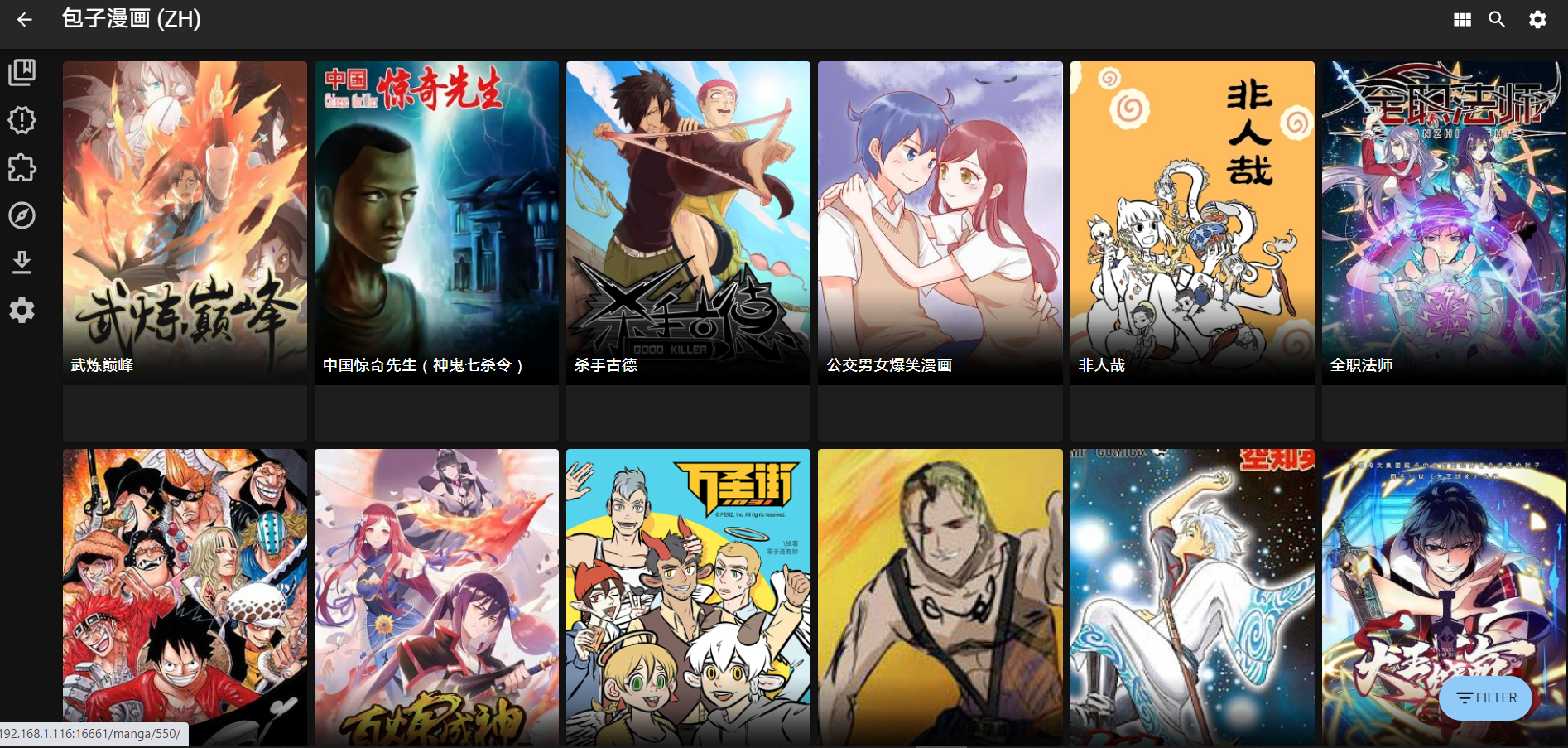

NAS-启用腾讯云-DDNS-并安装免费证书.png)